
Çalışmayın, dizüstü bilgisayardaki USB bağlantı noktaları başarısız oldu: Ne yapmalı? Performans için bir dizüstü bilgisayardaki USB bağlantı noktaları nasıl kontrol edilir?
Makale, bir dizüstü bilgisayarda USB çalışma dışı bağlantı noktalarının nasıl düzeltileceği açıklanmaktadır.
Navigasyon
Bazı dizüstü bilgisayar kullanıcıları bazen mobil bilgisayarlarındaki USB bağlantı noktalarının çalışmayı reddettiği bir sorunla karşı karşıyadır, bu da harici cihazları bağlama olasılığı olmadığı anlamına gelir. USB bağlantı noktaları, örneğin sürücüleri güncelledikten sonra veya başka nedenlerle reddedebilir.

Çalışmayın, dizüstü bilgisayardaki USB bağlantı noktaları, performans için dizüstü bilgisayardaki USB bağlantı noktalarını nasıl kontrol edeceğinizi yapamazdı
Bu derlemede, bunun sonucunda USB dizüstü bilgisayar bağlantı noktalarının başarısız olduğu ve bu sorunların nasıl düzeltileceği hakkında konuşacağız.
Dizüstü bilgisayarlardaki USB konektörleri hangi nedenlerle çalışmıyor?
USB konektörlerinin çalışmayı reddetmesinin nedenleri aşağıdaki gibi olabilir:
- Tozla tıkanmış USB bağlantı noktaları
- USB kablosunun hasarı var
- Sistemde arızalar vardı " Pencereler "
- "Crookly", USB girişlerinin/çıkışlarının istikrarlı çalışmasından sorumlu sürücüleri ayarlayın
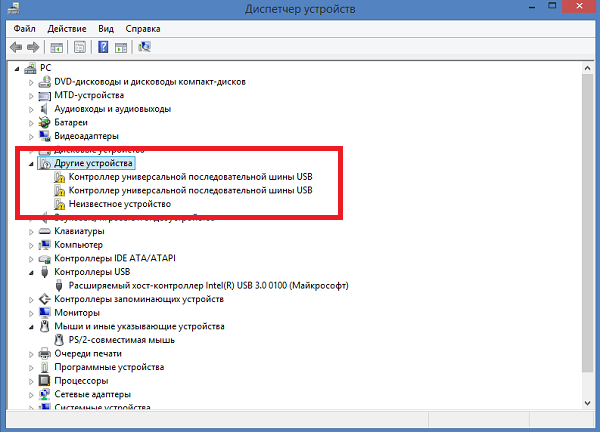
Çalışmayın, dizüstü bilgisayardaki USB bağlantı noktaları, performans için dizüstü bilgisayardaki USB bağlantı noktalarını nasıl kontrol edeceğinizi yapamazdı
- BIOS'da USB işlevi bağlantısı kesildi
- USB bağlantı noktaları aşırı yüklendi
- USB bağlantı noktaları hasar gördü

Çalışmayın, dizüstü bilgisayardaki USB bağlantı noktaları, performans için dizüstü bilgisayardaki USB bağlantı noktalarını nasıl kontrol edeceğinizi yapamazdı
- Güney Köprüsü, USB'nin çalışmalarından sorumlu anakart üzerinde çalışmıyor

Çalışmayın, dizüstü bilgisayardaki USB bağlantı noktaları, performans için dizüstü bilgisayardaki USB bağlantı noktalarını nasıl kontrol edeceğinizi yapamazdı
- USB bağlantı noktalarına bağlı harici cihazların belirli sorunları var
USB bağlantı noktaları düzeltilmediğinde ne yapmalı?
Yukarıda, USB bağlantı noktalarının neden başarısız olabileceğini açıkladık. Şimdi bu durumlarda alınabilecek önlemler listesini listeliyoruz:
- Dizüstü bilgisayarınızı yeniden yükleyin. Genel olarak, dizüstü bilgisayarı kapatmak ve pili birkaç dakika boyunca çıkarmak, sonra geri yüklemek ve başlatmak en iyisidir " pencereler».
- Üzerinde toz varsa USB konektörlerini dikkatlice kontrol edin. Bu durumda, örneğin bir kürdan kullanarak bağlantı noktalarını temizleyin.
- Bir USB bağlantı noktası çalışmıyorsa, harici cihazı bağlayarak ikincisini kontrol edin. Belki sadece bir bağlantı noktası başarısız oldunuz.
- Bir USB kablosu aracılığıyla bir dizüstü bilgisayara bağlı cihazlar, ikincisinin arızası nedeniyle çalışmayabilir. Mümkünse, kabloyu çalışan bir kabloya değiştirin ve bunun sorunu çözüp çözmeyeceğini kontrol edin.
- Harici cihazı performans için kontrol edin. Başka bir dizüstü bilgisayara veya bilgisayara bağlayın, arkadaşlardan yardım isteyin.
- BIOS'da USB bağlantı noktasının kullanılıp kullanılmadığını kontrol edin
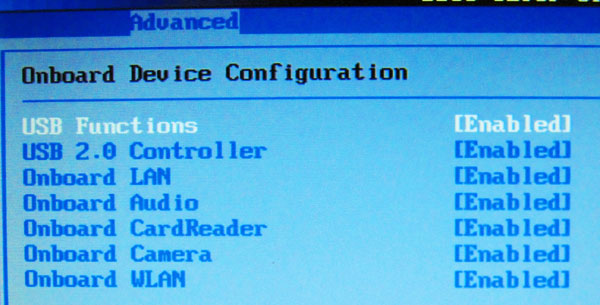
Çalışmayın, dizüstü bilgisayardaki USB bağlantı noktaları, performans için dizüstü bilgisayardaki USB bağlantı noktalarını nasıl kontrol edeceğinizi yapamazdı
- Bir dizüstü bilgisayardaki harici cihazlarınızın işletim sistemini tanıyıp tanıyamayacağını kontrol edin. Git " Tahviller Dağıtıcısı» (« Başlangıç» — « Tahta paneli» — « aygıt Yöneticisi"). Ekran görüntüsünde gösterildiği gibi ekipmanınızın yapılandırmasını güncelleyin. İşletim sistemi bir dizüstü bilgisayarda tüm cihazlarınızı arayacak, USB bağlantı noktalarının aralarında olması mümkündür.
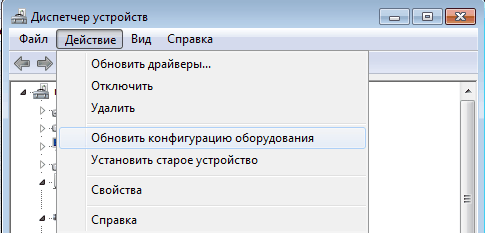
Çalışmayın, dizüstü bilgisayardaki USB bağlantı noktaları, performans için dizüstü bilgisayardaki USB bağlantı noktalarını nasıl kontrol edeceğinizi yapamazdı
- USB bağlantı noktaları için yazılımı yeniden yükleyin. Yukarıda belirtildiği gibi "Cihaz Yöneticisi" e git, noktaya gidin " USB denetleyicileri"O zaman, listedeki ilk denetleyiciyi ve açılan pencerede sağa tıklayın, tıklayın" Silmek"Ekran görüntüsünde gösterildiği gibi. Ardından diğer tüm denetleyicileri aynı şekilde çıkarın, ardından dizüstü bilgisayarı yeniden başlatın (dizüstü bilgisayar tekrar açılır açılmaz, denetleyiciler yardımınız olmadan otomatik olarak yüklenir).
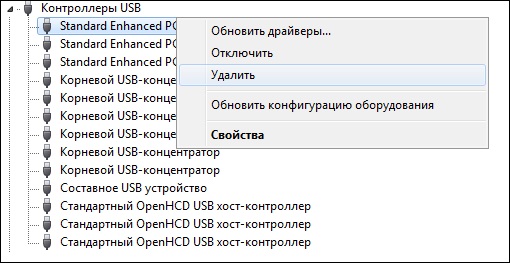
Çalışmayın, dizüstü bilgisayardaki USB bağlantı noktaları, performans için dizüstü bilgisayardaki USB bağlantı noktalarını nasıl kontrol edeceğinizi yapamazdı
- Ayrıca sürücüleri USB'deki yeniden yükleyin. Kural olarak, mağazadaki bir dizüstü bilgisayarla birlikte, size sürücülerle bir disk vermiş olmalısınız. Bu diskte USB sürücüleri de vardır. Bunları bir dizüstü bilgisayara takın ve yeniden başlatın. Belki de bu sorunu çözecektir.
- Dizüstü bilgisayarınızda birkaç USB konektörüne sahipse, nadiren kullandığınız kişileri kapatın.
- İşletim sistemini takip et " pencereler»Dizüstü bilgisayarın düzgün çalıştığı son kurtarma noktasında. Git " Başlangıç» — « Rol yapmak", Arama çubuğuna girin" rstui" ve bas " TAMAM". Açılış Sistemi penceresinde, ekran görüntüsünde gösterildiği gibi kurtarma noktasını seçin.
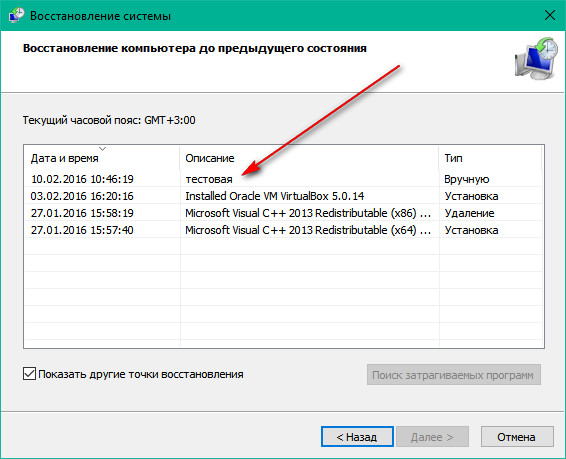
Çalışmayın, dizüstü bilgisayardaki USB bağlantı noktaları, performans için dizüstü bilgisayardaki USB bağlantı noktalarını nasıl kontrol edeceğinizi yapamazdı
- Yukarıdaki tüm yöntemler yardımcı olmazsa, Güney Köprüsü'nün dizüstü bilgisayarınızın anakartında başarısız olmasının mümkün olduğu anlamına gelir. Bu durumda, bir bilgisayar hizmetine bir dizüstü bilgisayar taşımanız gerekecektir.
Video: USB bir PC'de çalışmıyorsa, Dizüstü Bilgisayar #2?
Video: Acer E1-531 dizüstü bilgisayardaki USB'yi değiştirme
